Animierte GIFs auf Snapchat sorgen für Spaß und Humor, helfen Ihnen, Emotionen und Reaktionen schnell auszudrücken und sind eine tolle Möglichkeit, die Stimmung aufzuhellen.
Wenn Sie jedoch neu auf der Social-Media-Plattform sind, fällt es Ihnen möglicherweise schwer, herauszufinden, wie Sie Ihren Schnappschüssen und Gesprächen GIFs hinzufügen können.
Mach dir keine Sorgen. Diese einfache Schritt-für-Schritt-Anleitung führt Sie durch alles, was Sie über das Senden von GIFs über Snapchat auf iPhone und Android wissen müssen.
GIFs zu Snapchat Snaps hinzufügen
Snapchat verfügt über eine integrierte GIF-Bibliothek, mit der Sie ganz einfach animierte Sticker zu Ihren Snapchat-Storys hinzufügen können. Es ruft die Bilder von GIPHY ab, einem der größten GIF-Hosts im Internet, sodass Sie aus einer großen Auswahl an Material wählen können.
So verwenden Sie die GIF-Funktion für Snapchat-Schnappschüsse:
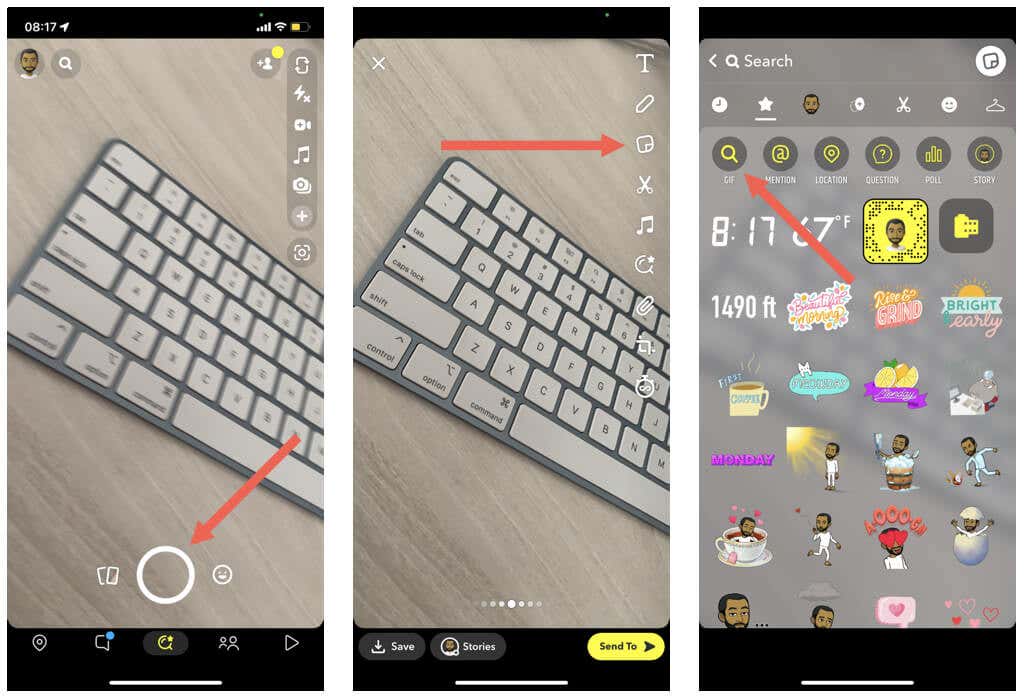
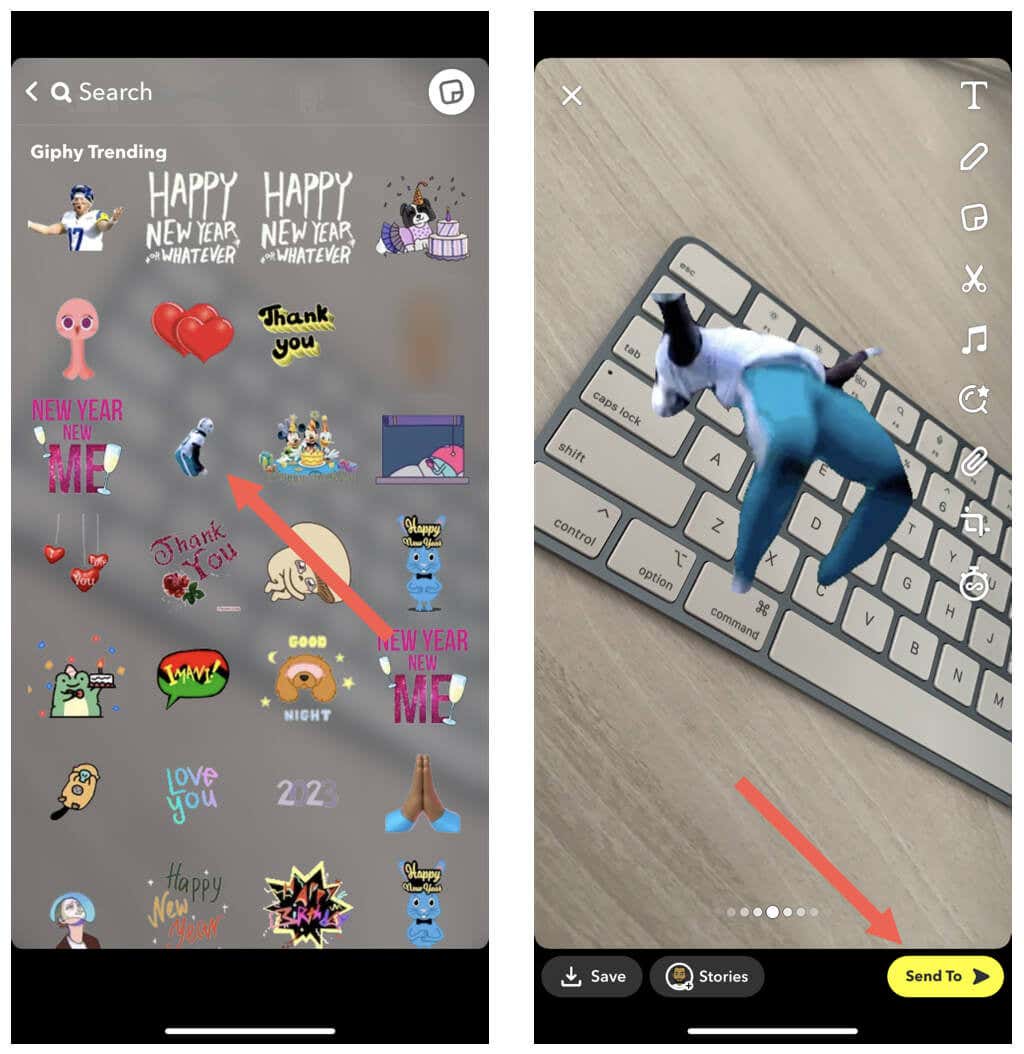
Hinweis: Sie können keine GIFs aus der Kamerarolle Ihres Telefons in Ihre Schnappschüsse einfügen. Sie können GIFs auf Snapchat teilen, aber die App wandelt sie automatisch in statische Bilder um.
GIFs in Snapchat-Nachrichten senden
Snaps beiseite: Sie können GIFs in Snapchat-Konversationen verwenden. Auch hier kann Ihnen die integrierte GIPHY-Bibliothek helfen.
Hinweis: Wenn Sie die folgenden Schritte nicht ausführen können, aktualisieren Sie die Snapchat-App über den App Store oder Play Store auf die neueste Version und versuchen Sie es erneut.
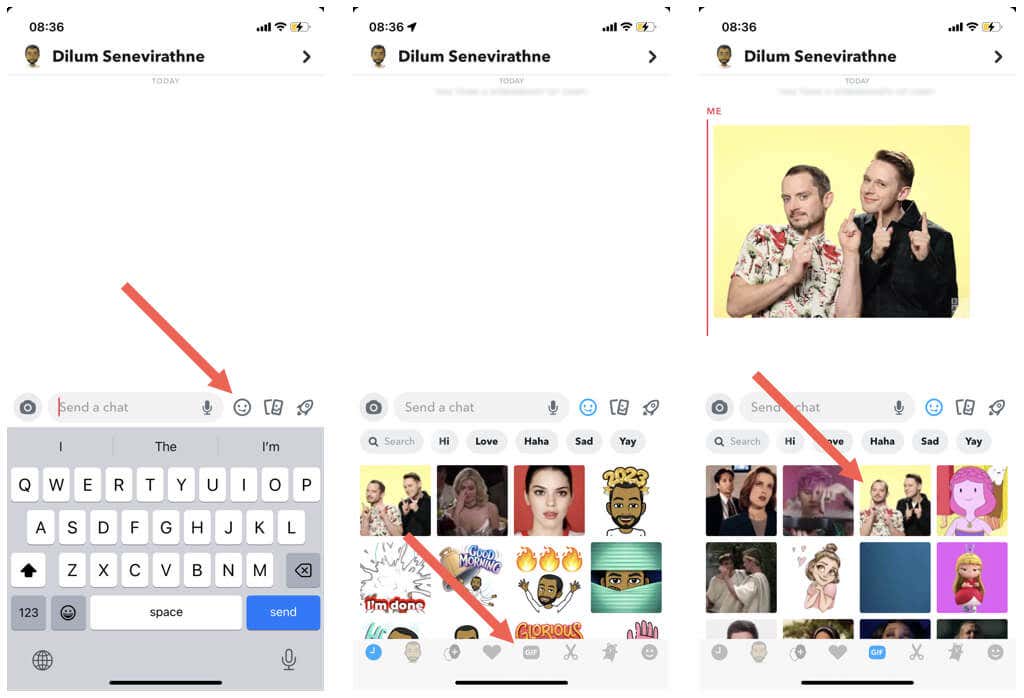
Fügen Sie mit GIPHY und Gboard weitere GIFs zu Snapchat-Chats hinzu
Wenn Sie noch mehr GIFs für Snapchat-Konversationen benötigen, können Sie diese mit der speziellen GIPHY-Tastatur auf Ihr iPhone laden. Wenn Sie ein Android-Gerät verwenden, verwenden Sie stattdessen die integrierte GIF-Tastatur von Gboard.
Installieren und verwenden Sie die GIPHY-Tastatur auf dem iPhone
GIPHY für iOS gibt es als App und Tastatur. So installieren Sie es und verwenden es zum Versenden von GIFs auf Snapchat:

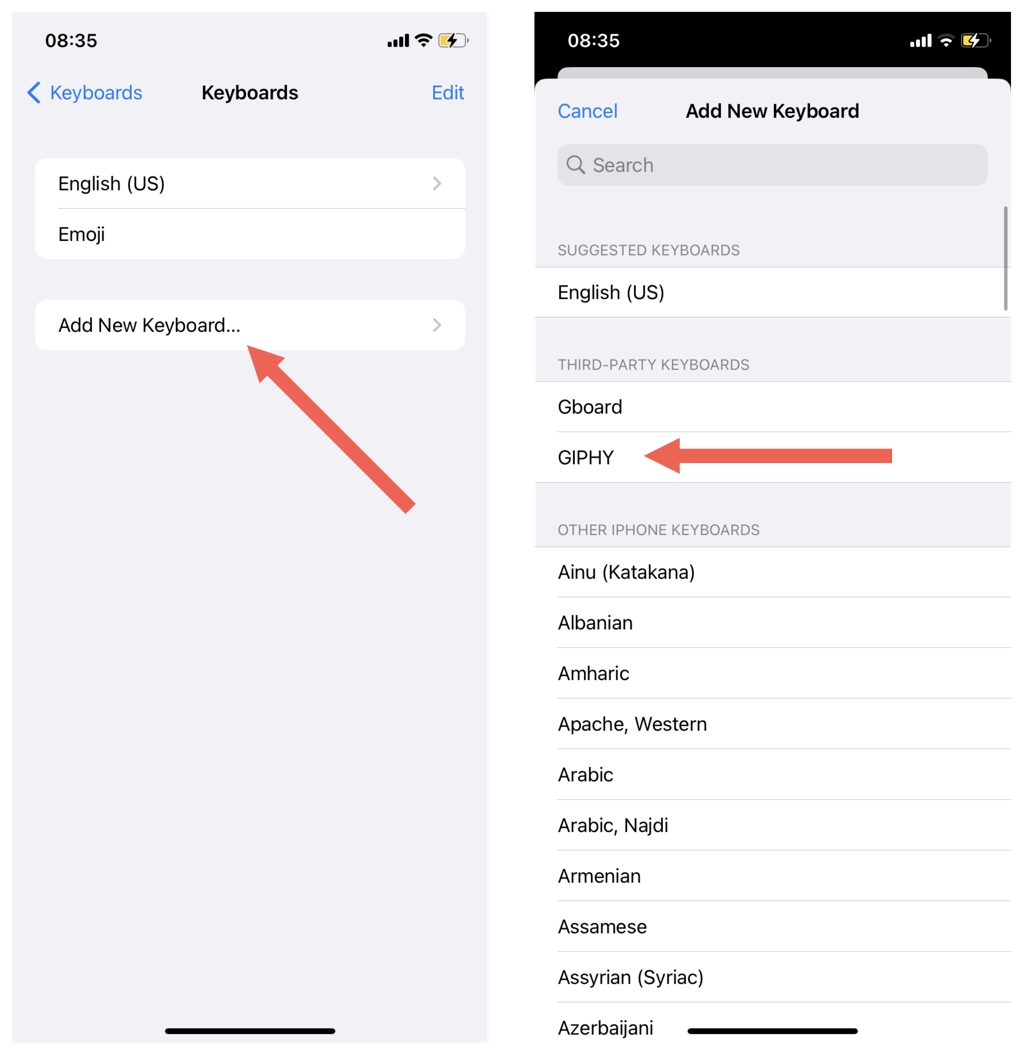
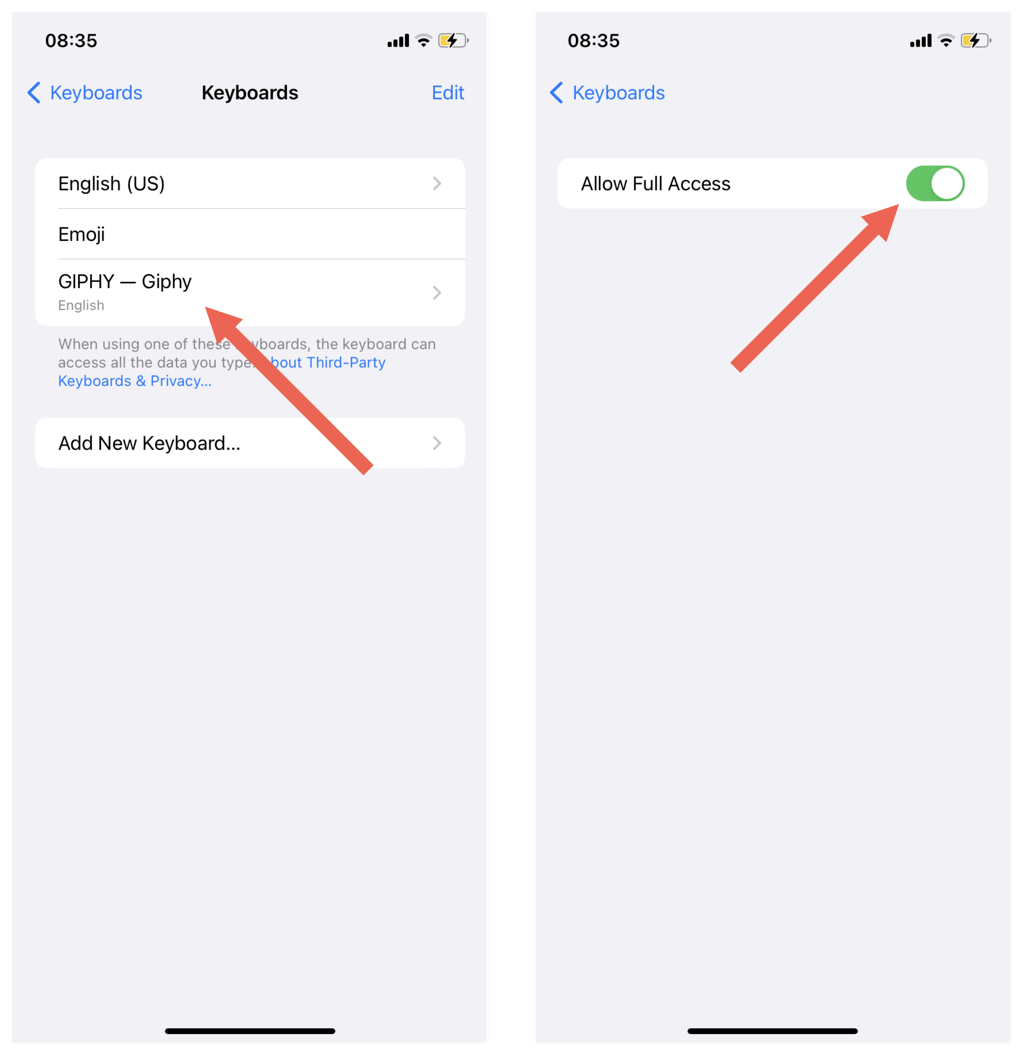
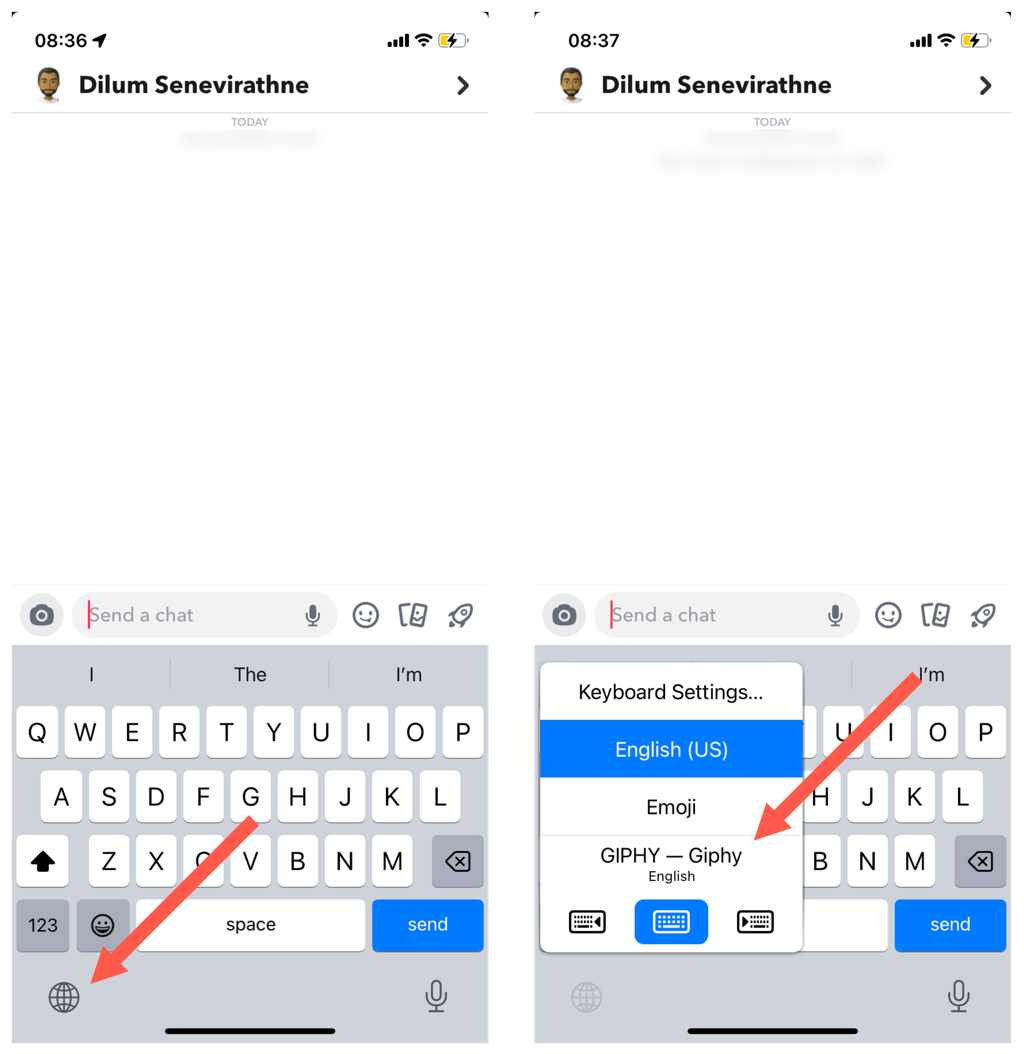
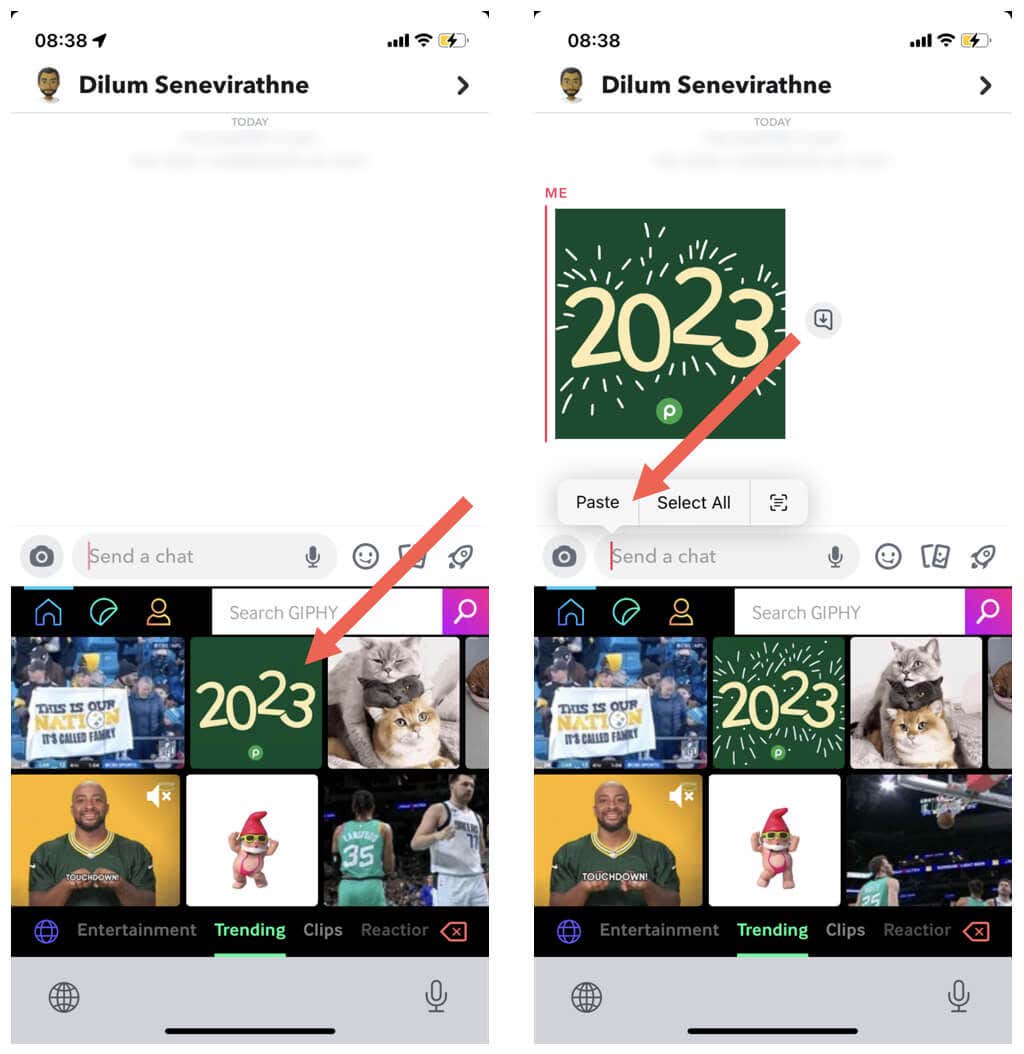
Der GIPHY-Tastatur fehlen Tasten, daher müssen Sie zur normalen Tastatur zurückkehren, wenn Sie etwas eingeben möchten. Halten Sie erneut das Globus-Symbol gedrückt und tippen Sie auf Englisch (US)(oder die Standardsprache auf Ihrem iPhone).
Verwenden Sie Gboard auf Android
Die GIPHY-Tastatur ist für Android verfügbar, aber stattdessen ist sie einfach bequemer Verwenden Sie Gboard. Es handelt sich um die Standardtastatur auf Android-Telefonen, sodass Sie nichts installieren müssen. Gboard verfügt über eine eigene GIF-Bibliothek, mit der Sie GIFs auf Snapchat senden können..
Um GIFs zu suchen und hinzuzufügen, gehen Sie einfach wie folgt vor:
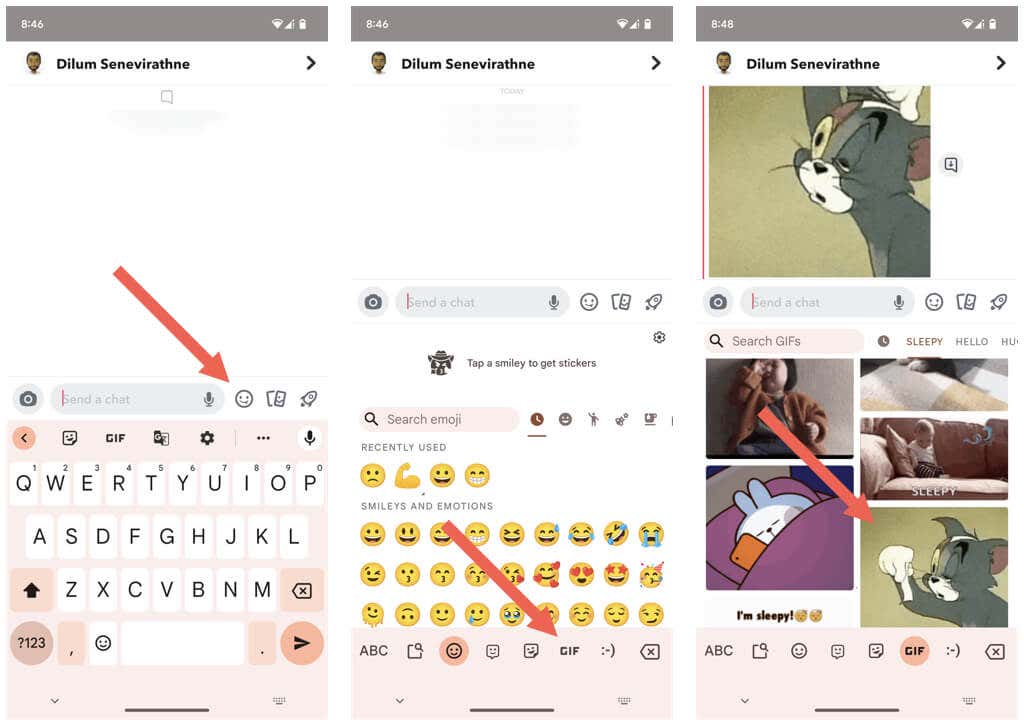
Hinweis: Wenn Gboard nicht die aktive Tastatur ist, tippen Sie unten rechts auf dem Bildschirm auf das Tastatur-Symbol, um dorthin zu wechseln.
Tipp: Sie können auch Verwenden Sie die Gboard-App auf dem iPhone.
herunterladenGIFs aus der Fotobibliothek zu Snapchat hinzufügen
Wenn Sie GIFs in der Kamerarolle oder Fotobibliothek Ihres Telefons haben, können Sie diese per Kopieren und Einfügen zu Ihren Snapchat-Konversationen hinzufügen.
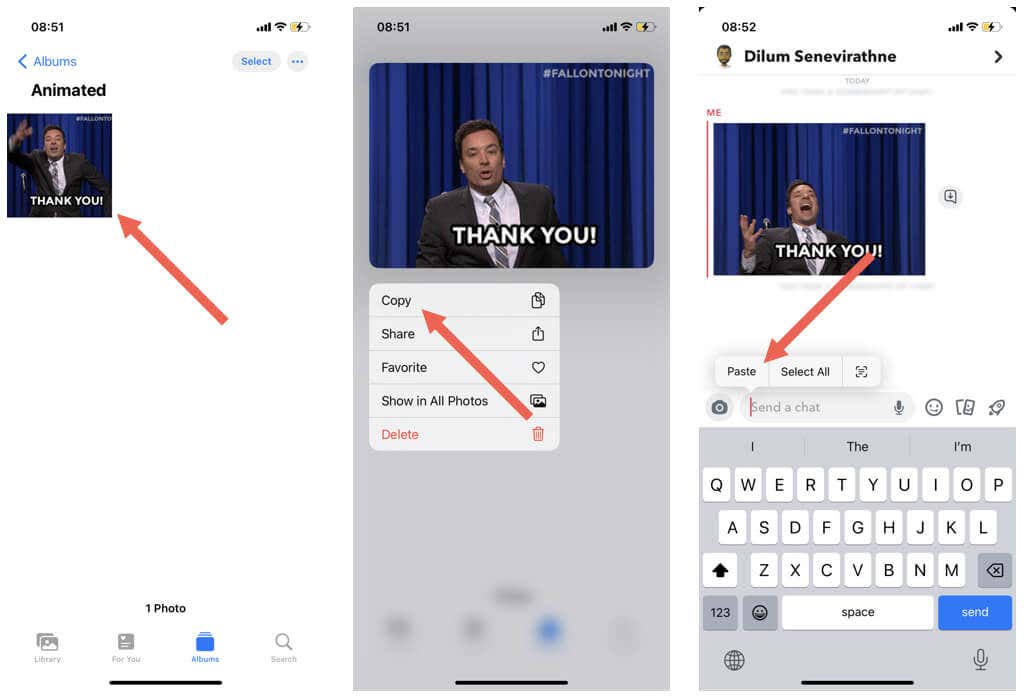
Das GIF sollte sofort in der Konversation erscheinen.
GIFs auf Snapchat senden leicht gemacht
Wie Sie gerade gesehen haben, können Sie Geschichten und Konversationen in Snapchat ganz einfach mit GIFs aufpeppen. Wenn Ihnen die integrierte GIF-Bibliothek fehlt, denken Sie daran, dass Sie mit den GIPHY- und Gboard-Tastaturen jederzeit auf weitere GIFs zugreifen können. Als nächstes erfahren Sie, wie Sie Erstellen und fügen Sie Ihre eigenen Aufkleber auf Snapchat hinzu.
machen.